立即下载
没有对应的手机版,本软件为电脑版,电脑版软件不支持手机安装
WampServer是一款功能强大的PHP开发工具软件,它自带各种开发环境,例如VCS,数据库,SQL,拥有远程PHP解释器运行Composer,内置各种命令行工具和语言编辑器,支持远程部署、实时的错误预防、调试、重构以及代码补全等功能,全方位的满足用户编程需求,并有效改善编程流程,高效便捷。软件支持PHP集成开发环境,集成了Apache、MySQL、PHP、PhpMyadmin、sqlbuddy、XDebug等服务器组件,能够快速帮助用户搭建apache服务器,帮助用户轻松安装启用php开发环境。如果你是一位从事php学习或开发人员,你可能会迫不及待的去寻找一款好用的PHP开发工具,也就是我们平时说的php ide,一个好的编辑器或开发工具,能够极大提高我们的开发效率,快来下载WampServer这款易用性强且实用的开发工具吧。
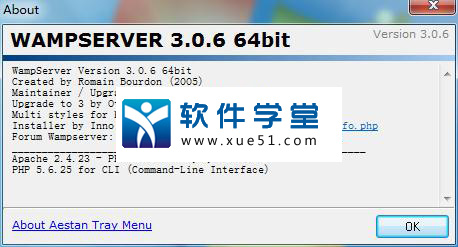
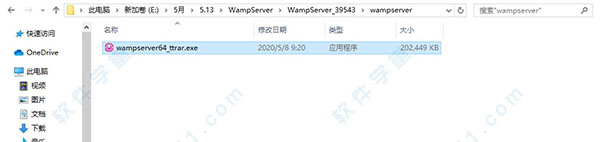
2、进入安装界面,同意软件相关许可协议
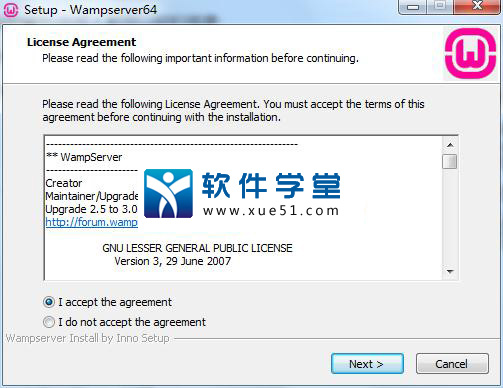
3、选择软件安装路径
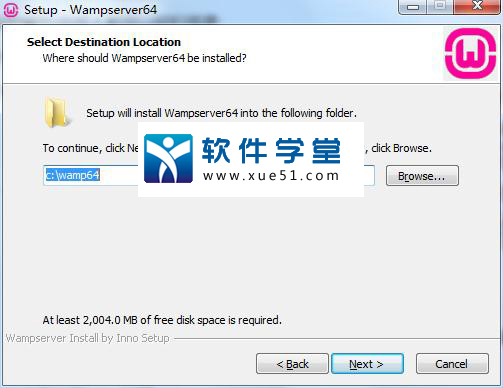
4、依向导提示进行安装,软件正在安装
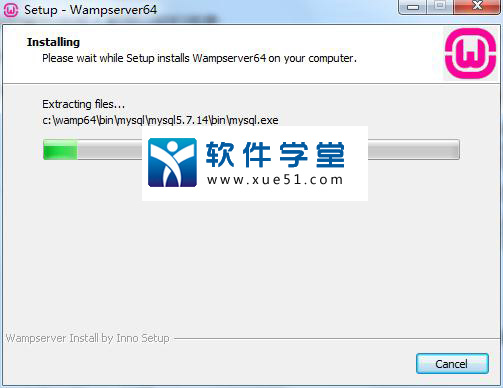
5、软件安装完成
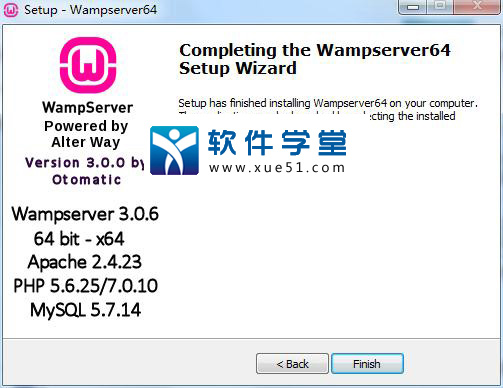
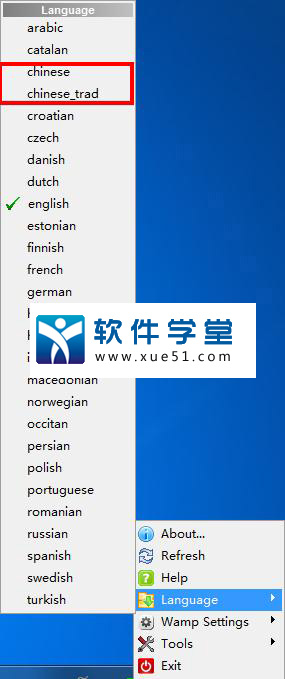
单独安装过MySQL的朋友们肯定会发现一个问题,以前安装MySQL的时候是需要配置一个root的密码的,可是安装软件的时候,至始至终都没有配置密码的步骤,那岂不是MySQL为空密码了?答案是肯定的,确实是空密码。这样岂不是很不安全?非常对,所以我们要修改密码呀,呵呵
1、左键点击,选择“phpMyAdmin”,就会打开phpMyAdmin的管理页面,点击右上方的“权限”,一般情况下会出现如图所示的表格,我们要做的就是点击每一行用户名为root的右边的。
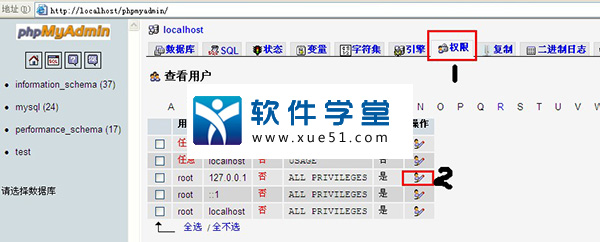
2、点击后,找到如图二所示的修改密码区域,填入欲修改的密码,再点击右下方的执行,片刻之后上方就会出现修改成功的提示,每一个root用户均需要做此操作,如果一时半会想不到一个好的密码,也可以使用“生成密码”功能生成一个随机的密码,但是这个密码一定要记住,忘记了麻烦可就大了。

备注:修改密码后可以看到 对应账户 密码栏 由原来的“否”变为“是”,如上图 绿色圈出部分。那么添加新用户(接下来会详细讲到)、删除用户 如 上图红色标出部分即可完成操作!
3、做完上述操作之后重启一下MySQL服务,然后刷新页面,大家就会发现出现了如图所示的错误,这是为什么呢?
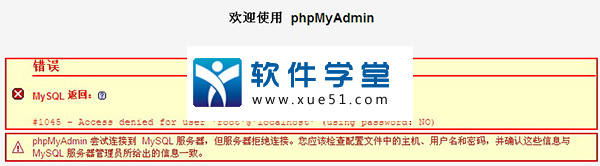
是因为刚才我们修改了MySQL的密码,但是没有修改phpMyAdmin与MySQL通讯的密码,怎么改呢?打开wampserver安装目录,然后依次打开\wamp\apps\phpmyadmin3.3.9,用记事本或者DW软件打开里面的config.inc.php,找到“$cfg['Servers'][$i]['password'] = '';”,在最后的两个单引号里面输入刚才修改的那个密码,然后保存,操作完毕之后再刷新一下phpMyAdmin的页面,是不是恢复正常了呢?
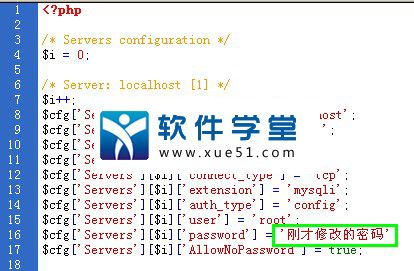
4、做完了上面的配置之后,我们需要给MySQL数据库创建一个用户以及用户对应的数据库,同样,点击右上方的权限按钮,找到中间偏下面的一个“添加新用户”链接,按照图示的方法创建一个用户以及对应的数据库,并赋予单个数据库管理权限,下面的资源限制则是按照实际情况填写就可以了,一般自用的情况下那个区域是可以保留默认的,最后再点击右下角的“执行”按钮,相应的用户以及数据库就创建好了。
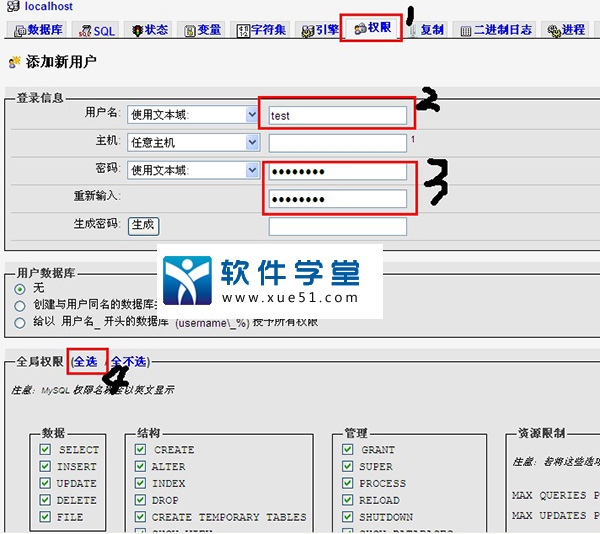
二、Apache的配置
虽说软件已经帮我们集成好了Apache,但是有些细节的东西还是需要我们自己去完善的,下面就让我们来一一对软件自带的Apache进行完善。
1、刚装完软件之后,有没有性子比较急的朋友们可能会尝试通过外网访问我们配置好的服务器,但是会发现通过外网访问会提示权限不够,这是为什么呢?是因为程序默认是只允许127.0.0.1访问的,也就是只允许本机访问,怎么修改呢?依次点击—Apache—httpd.conf,找到如图所示的地方,大概在第234行,把“Deny from all”删掉,再把“Allow from 127.0.0.1”改成“Allow from all”,就可以了。
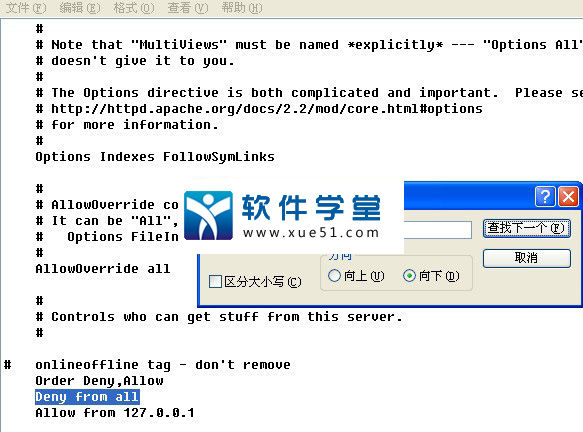
2、继续搜索,找到如图所示的两个地方(分别在大约第190行和第225行),分别把“AllowOverride None”改成“AllowOverride All”(这一步操作是针对使用了URL重写功能的朋友,如果没有用到的话这步建议不要做修改,因为改了这个之后Apache的安全性会略微有所下降。)
3、开启URL重写功能,当然咯,如果大家觉得URL重写功能没有必要的话,这个可以直接无视,但是如果开了的话,上面的第二条就必须做一下了,否则很容易造成错误。按照上面的方法打开httpd.conf文件,找到#LoadModule rewrite_module modules/mod_rewrite.so,然后把前面的“#”删掉,就可以了,当然咯,如果想要这个修改生效的话,还需要立即重启一下apache服务。
4、相信大家还记得上面更改软件的“www 目录”指向路径的方法吧?我曾经说这个方法只是改了wamp中“www 目录”这个链接而已,那如果要真正修改,我们应该怎么改呢?很简单,打开httpd.conf,寻找“DocumentRoot”大概在第178行,把后面的值改成我们实际网站需要的路径,再寻找“”,同样把后面的值改成我们网站存放的实际地址,就OK了。
配置PHP ——重要
PHP的配置比较简单,只需要进行一些基本设置的修改就可以了,依次点击—PHP—php.ini,找到这三个地方:short_open_tag = Off(是否允许使用 PHP 代码开始标志的缩写形式(<? ?> )。);
memory_limit = 128M(最大使用内存的大小);upload_max_filesize = 2M(上传附件的最大值),第一个需要改成on,否则的话很多php程序都会运行不了,后面的两项就按照大家的实际需求更改就行了。
-首先确保你的程序软件能正常运行;
-在IE的地址栏输入:http://localhost
-上面会有1个链接是PhpMyAdmin的,用那个工具即可轻松建立数据库。
2、允许外网访问
默认是禁止外网访问APACHE的,左键点击右下的wamp图标Apache - httpd.conf ,搜索关键字 "deny from ",会发现一处 "deny from"将其下的一行"Allow from 127.0.0.1" 之前加一个 #号,表示注释掉,新插入一行,手动输入Allow from all 。保存,重新启动下apache 服务就可以允许外网访问了。
3、apache, mysql 服务的开机自动运行
Windows - 开始菜单 - 设置 - 控制面板 - 管理工具 - 服务,找到 wampmysqld, wampapache, 将 "启动类型" 由"手动" 改为"自动" 即可。
2、集成Apache/MySQL/PHP/PhpMyadmin;支持PHP扩展、Apache的mod_rewrit;
3、一键启动、重启、停止所有服务,一键切换到离线状态等等。
2、开关在线/离线(只给每个人或访问localhost);
3、安装和开关Apache,MySQL和PHP版本;
4、管理您的服务器设置;
5、访问您的日志;
6、创建别名;
7、访问您的设置文件。
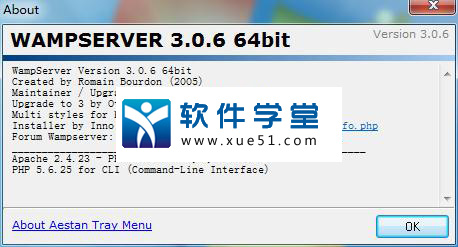
安装步骤
1、运行wampserver64_ttrar.exe安装程序开始安装软件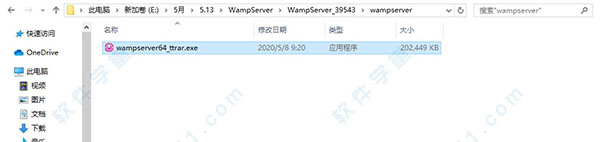
2、进入安装界面,同意软件相关许可协议
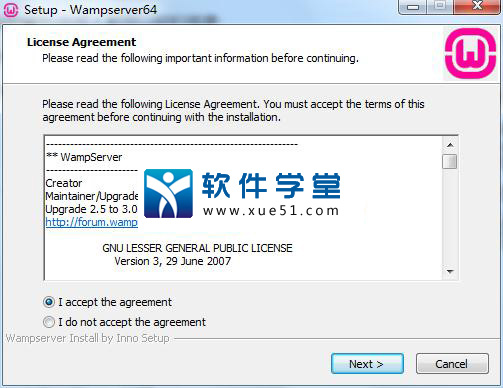
3、选择软件安装路径
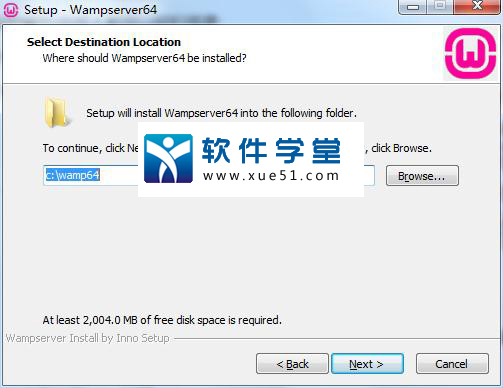
4、依向导提示进行安装,软件正在安装
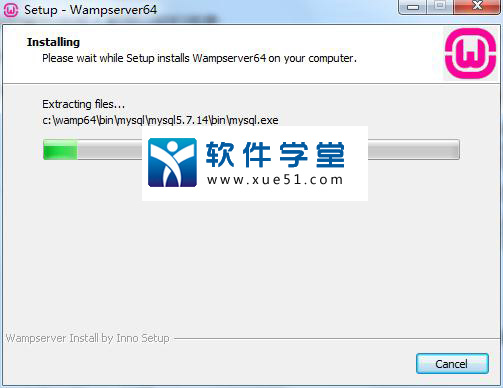
5、软件安装完成
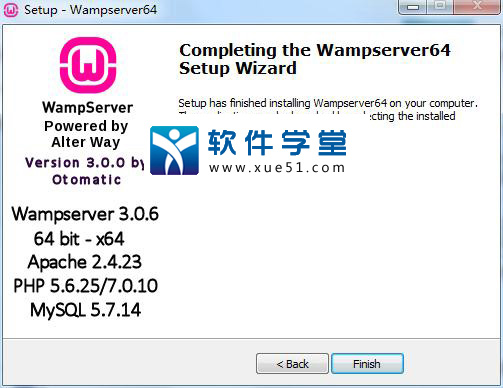
中文设置教程
接下来汉化我们的软件,右键右下角的小图标,打开,然后在language中选择中文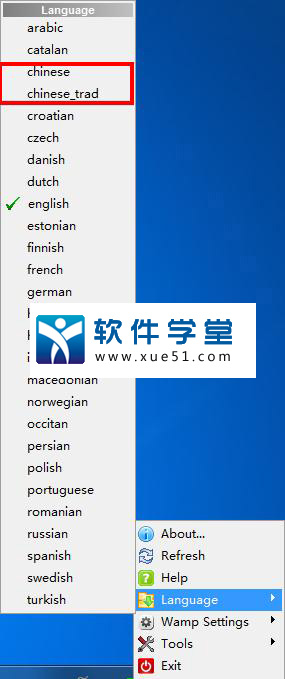
使用教程
一、MySQL以及PhpMyAdmin的配置单独安装过MySQL的朋友们肯定会发现一个问题,以前安装MySQL的时候是需要配置一个root的密码的,可是安装软件的时候,至始至终都没有配置密码的步骤,那岂不是MySQL为空密码了?答案是肯定的,确实是空密码。这样岂不是很不安全?非常对,所以我们要修改密码呀,呵呵
1、左键点击,选择“phpMyAdmin”,就会打开phpMyAdmin的管理页面,点击右上方的“权限”,一般情况下会出现如图所示的表格,我们要做的就是点击每一行用户名为root的右边的。
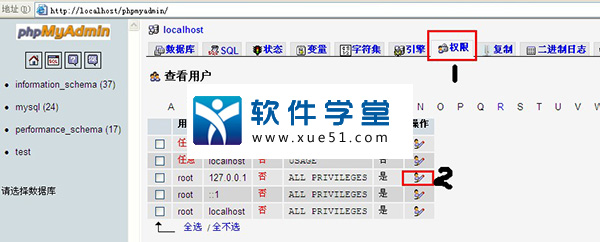
2、点击后,找到如图二所示的修改密码区域,填入欲修改的密码,再点击右下方的执行,片刻之后上方就会出现修改成功的提示,每一个root用户均需要做此操作,如果一时半会想不到一个好的密码,也可以使用“生成密码”功能生成一个随机的密码,但是这个密码一定要记住,忘记了麻烦可就大了。

备注:修改密码后可以看到 对应账户 密码栏 由原来的“否”变为“是”,如上图 绿色圈出部分。那么添加新用户(接下来会详细讲到)、删除用户 如 上图红色标出部分即可完成操作!
3、做完上述操作之后重启一下MySQL服务,然后刷新页面,大家就会发现出现了如图所示的错误,这是为什么呢?
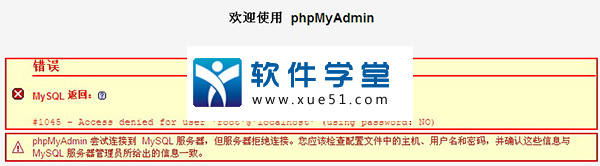
是因为刚才我们修改了MySQL的密码,但是没有修改phpMyAdmin与MySQL通讯的密码,怎么改呢?打开wampserver安装目录,然后依次打开\wamp\apps\phpmyadmin3.3.9,用记事本或者DW软件打开里面的config.inc.php,找到“$cfg['Servers'][$i]['password'] = '';”,在最后的两个单引号里面输入刚才修改的那个密码,然后保存,操作完毕之后再刷新一下phpMyAdmin的页面,是不是恢复正常了呢?
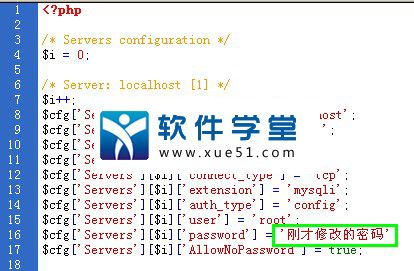
4、做完了上面的配置之后,我们需要给MySQL数据库创建一个用户以及用户对应的数据库,同样,点击右上方的权限按钮,找到中间偏下面的一个“添加新用户”链接,按照图示的方法创建一个用户以及对应的数据库,并赋予单个数据库管理权限,下面的资源限制则是按照实际情况填写就可以了,一般自用的情况下那个区域是可以保留默认的,最后再点击右下角的“执行”按钮,相应的用户以及数据库就创建好了。
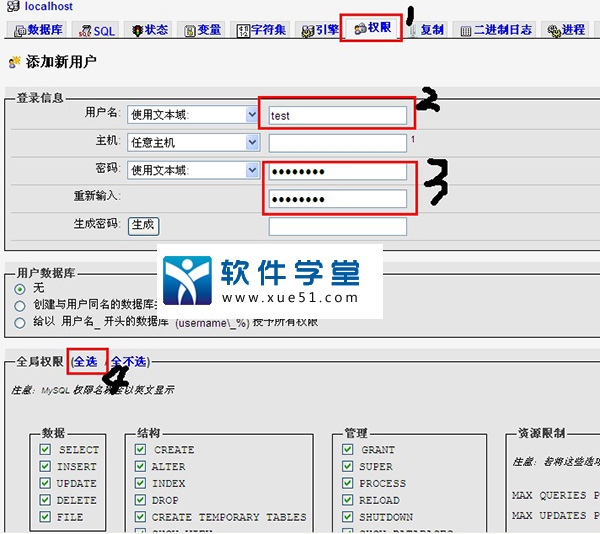
二、Apache的配置
虽说软件已经帮我们集成好了Apache,但是有些细节的东西还是需要我们自己去完善的,下面就让我们来一一对软件自带的Apache进行完善。
1、刚装完软件之后,有没有性子比较急的朋友们可能会尝试通过外网访问我们配置好的服务器,但是会发现通过外网访问会提示权限不够,这是为什么呢?是因为程序默认是只允许127.0.0.1访问的,也就是只允许本机访问,怎么修改呢?依次点击—Apache—httpd.conf,找到如图所示的地方,大概在第234行,把“Deny from all”删掉,再把“Allow from 127.0.0.1”改成“Allow from all”,就可以了。
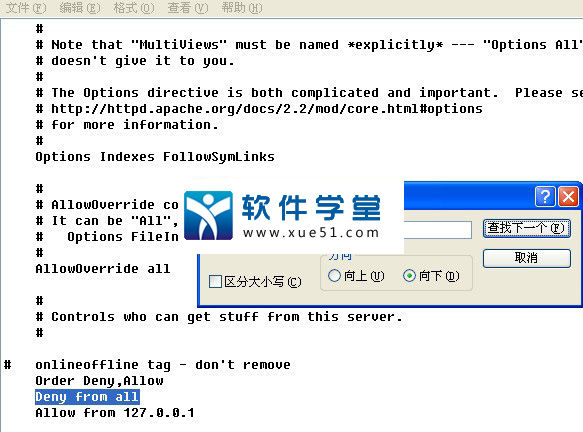
2、继续搜索,找到如图所示的两个地方(分别在大约第190行和第225行),分别把“AllowOverride None”改成“AllowOverride All”(这一步操作是针对使用了URL重写功能的朋友,如果没有用到的话这步建议不要做修改,因为改了这个之后Apache的安全性会略微有所下降。)
3、开启URL重写功能,当然咯,如果大家觉得URL重写功能没有必要的话,这个可以直接无视,但是如果开了的话,上面的第二条就必须做一下了,否则很容易造成错误。按照上面的方法打开httpd.conf文件,找到#LoadModule rewrite_module modules/mod_rewrite.so,然后把前面的“#”删掉,就可以了,当然咯,如果想要这个修改生效的话,还需要立即重启一下apache服务。
4、相信大家还记得上面更改软件的“www 目录”指向路径的方法吧?我曾经说这个方法只是改了wamp中“www 目录”这个链接而已,那如果要真正修改,我们应该怎么改呢?很简单,打开httpd.conf,寻找“DocumentRoot”大概在第178行,把后面的值改成我们实际网站需要的路径,再寻找“”,同样把后面的值改成我们网站存放的实际地址,就OK了。
配置PHP ——重要
PHP的配置比较简单,只需要进行一些基本设置的修改就可以了,依次点击—PHP—php.ini,找到这三个地方:short_open_tag = Off(是否允许使用 PHP 代码开始标志的缩写形式(<? ?> )。);
memory_limit = 128M(最大使用内存的大小);upload_max_filesize = 2M(上传附件的最大值),第一个需要改成on,否则的话很多php程序都会运行不了,后面的两项就按照大家的实际需求更改就行了。
使用技巧
1、建数据库方法-首先确保你的程序软件能正常运行;
-在IE的地址栏输入:http://localhost
-上面会有1个链接是PhpMyAdmin的,用那个工具即可轻松建立数据库。
2、允许外网访问
默认是禁止外网访问APACHE的,左键点击右下的wamp图标Apache - httpd.conf ,搜索关键字 "deny from ",会发现一处 "deny from"将其下的一行"Allow from 127.0.0.1" 之前加一个 #号,表示注释掉,新插入一行,手动输入Allow from all 。保存,重新启动下apache 服务就可以允许外网访问了。
3、apache, mysql 服务的开机自动运行
Windows - 开始菜单 - 设置 - 控制面板 - 管理工具 - 服务,找到 wampmysqld, wampapache, 将 "启动类型" 由"手动" 改为"自动" 即可。
版本特点
1、支持中文语言,一键安装,省时省力;任何人都可以轻松搭建;2、集成Apache/MySQL/PHP/PhpMyadmin;支持PHP扩展、Apache的mod_rewrit;
3、一键启动、重启、停止所有服务,一键切换到离线状态等等。
功能特色
1、管理您的Apache和MySQL服务;2、开关在线/离线(只给每个人或访问localhost);
3、安装和开关Apache,MySQL和PHP版本;
4、管理您的服务器设置;
5、访问您的日志;
6、创建别名;
7、访问您的设置文件。
展开全部内容










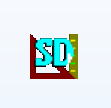




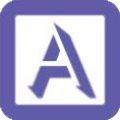


点击星星用来评分